Votre visiteur aimerait accéder à votre Internet lors d’une réunion, mais vous avez oublié où trouver le mot de passe à Windows 10 où trouver le mot de passe WLAN ? Ou bien vous essayez de connecter vous-même un nouvel appareil au réseau ? Aussi rarement que ces données d’accès soient nécessaires, elles ne sont souvent pas à portée de main au moment décisif.
Mais ce n’est pas du tout un problème. Tant que vous avez accès à un PC avec Windows 10 Home ou Pro vous pouvez lire directement votre mot de passe WLAN. Nous vous montrerons étape par étape comment procéder. Voici une vue d’ensemble, qui est ensuite décomposée en détail.
Comment lire le mot de passe WLAN dans Windows 10 ?
- Réseau ouvert et paramètres Internet
- Passer au Centre de réseau et de partage
- Sélectionnez WLAN
- Appeler les propriétés sans fil
- Afficher le mot de passe
Comment puis-je trouver le mot de passe du réseau local sans fil dans Windows 10 ?
1. Réseau ouvert et paramètres Internet
Sur le côté droit de votre barre des tâches, vous trouverez l’icône WLAN, qui vous indique également la puissance du signal. Cliquez avec le bouton droit de la souris pour ouvrir un menu avec les paramètres réseau et Internet.
Si votre WLAN n’apparaît pas ici, soit il n’y a pas de connexion, soit la barre des tâches présente une erreur. Ces problèmes peuvent généralement être résolus rapidement – voir notre Blog post tutoriel sur ce sujet.
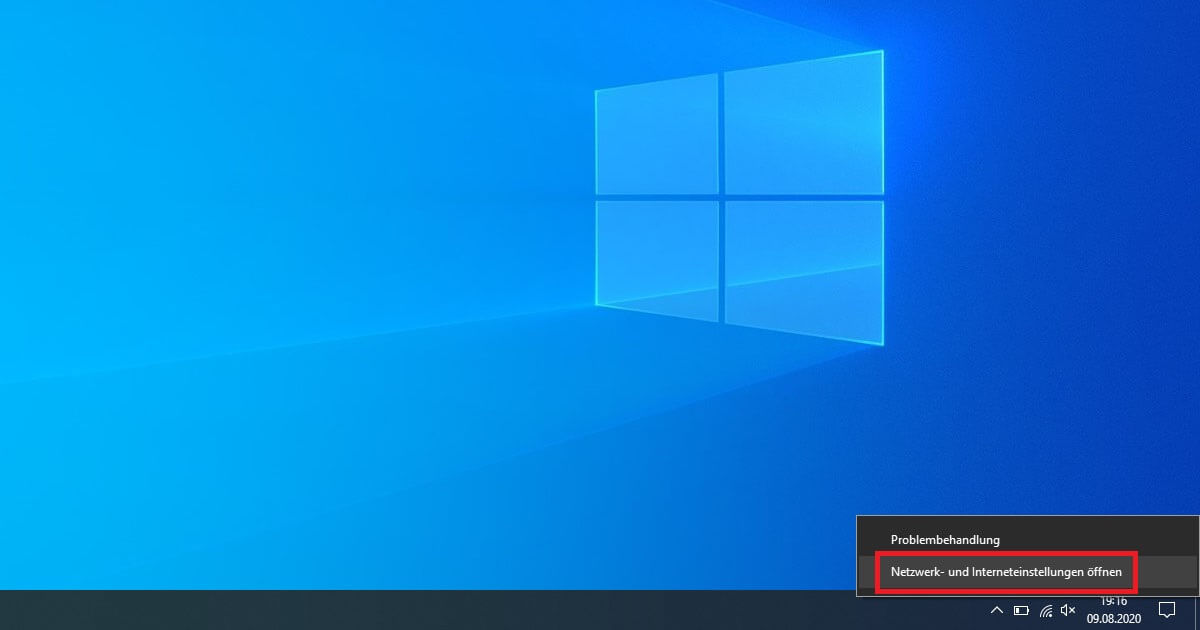
2. Passer au Centre de réseau et de partage
Dans les paramètres, cliquez d’abord sur l’onglet WLAN à gauche. Ensuite, cherchez l’élément ” Réseau et centre de partage ” et cliquez à nouveau dessus. Vous le trouverez soit plus bas, soit, comme sur l’image, à côté des paramètres connexes.
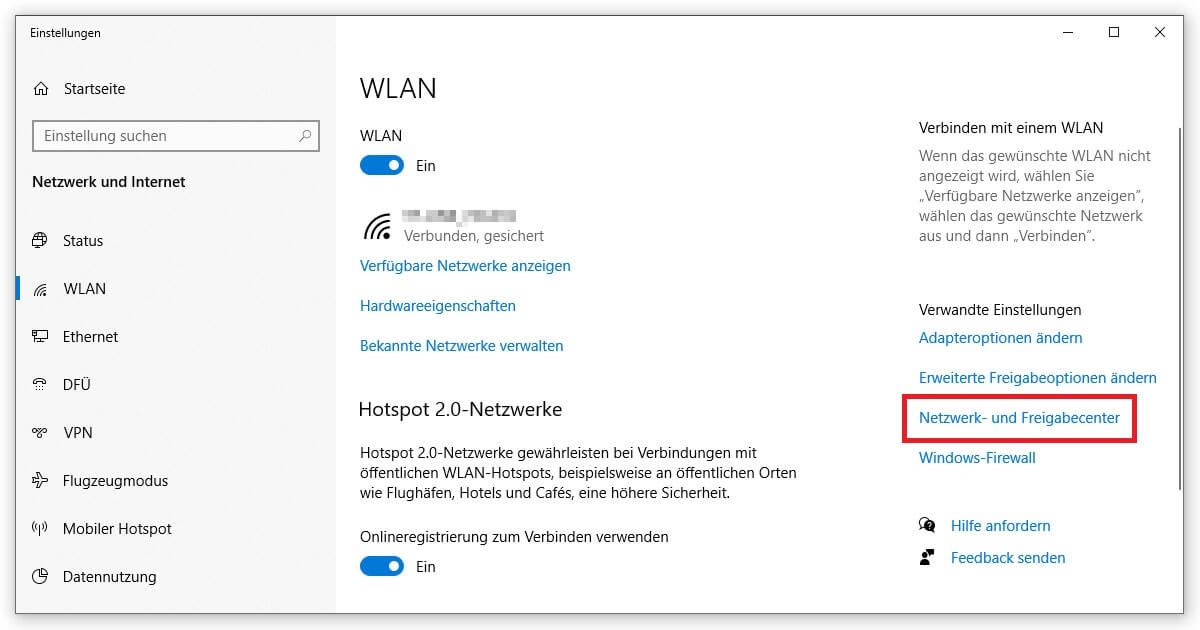
3. Sélectionnez WLAN
Vous devriez maintenant voir une liste de tous les réseaux WLAN actifs. Cliquez sur le nom du réseau dont vous souhaitez lire le mot de passe WLAN pour confirmer votre sélection.
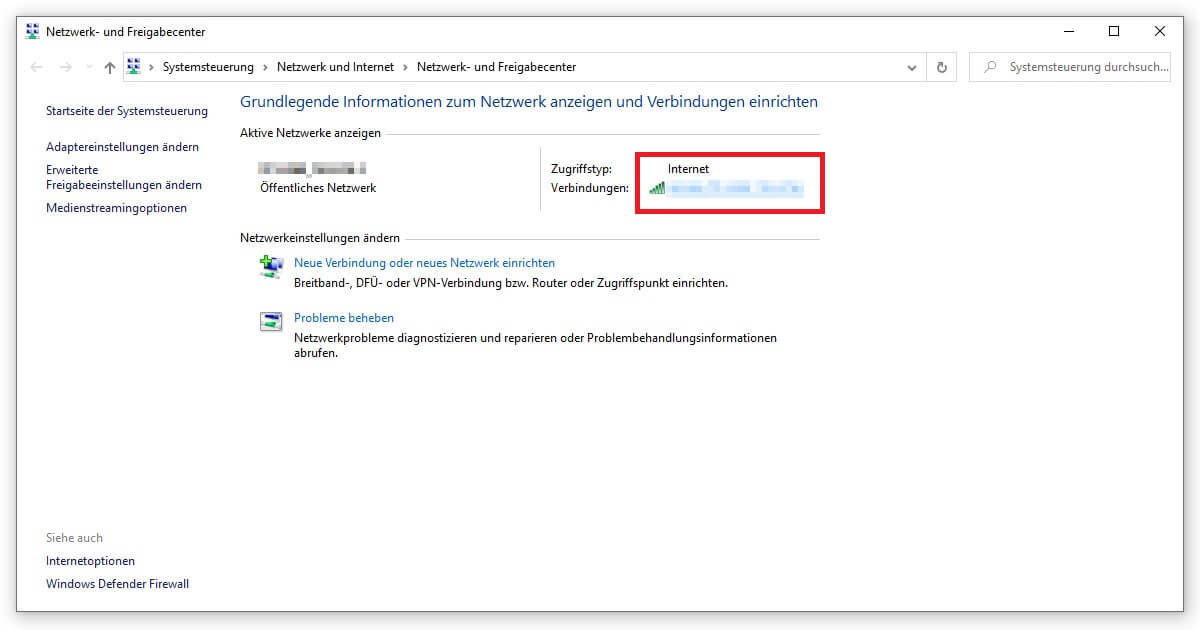
4. Ouvrir les propriétés sans fil
Dans la fenêtre qui s’ouvre ensuite, cliquez sur Propriétés de la connexion sans fil à côté de la commande Détails. Cela vous mènera à la dernière étape.
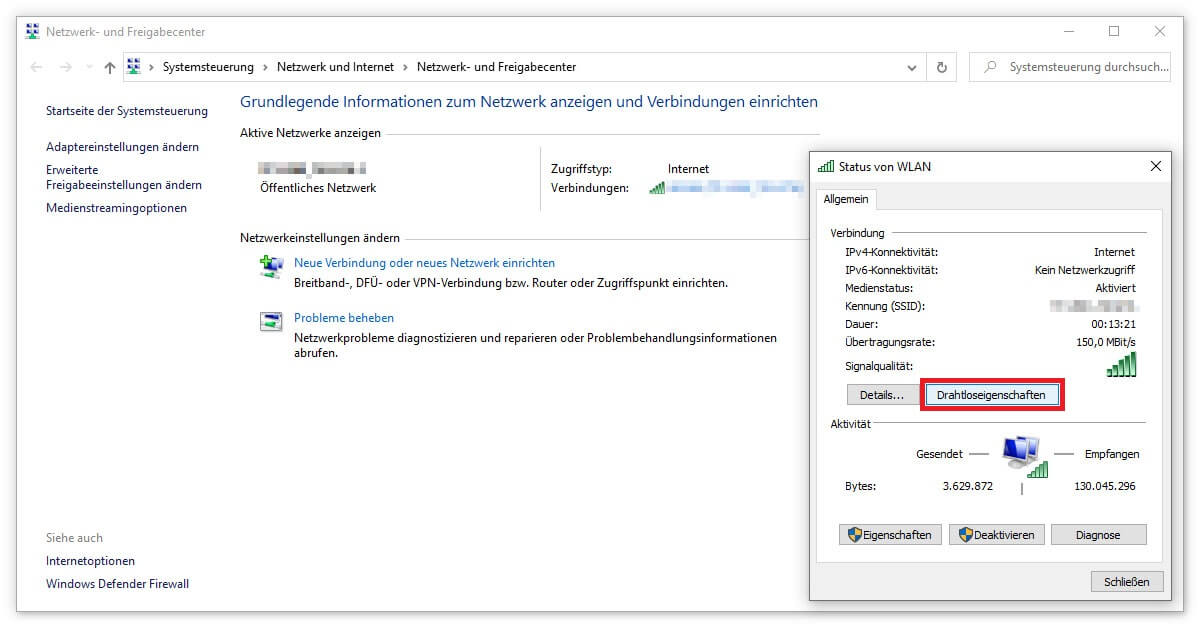
5. Afficher le mot de passe
Là encore, une petite fenêtre apparaît. Vous passez de l’onglet Connexions à l’onglet Sécurité. À ce stade, il suffit de cocher la case située devant Afficher les caractères et le mot de passe WLAN peut être lu.
Les captures d’écran montrent à nouveau en détail la procédure pour Windows 10. Mais fondamentalement, les différentes étapes sont similaires pour les autres Systèmes d’exploitation de Microsoft de la même manière.
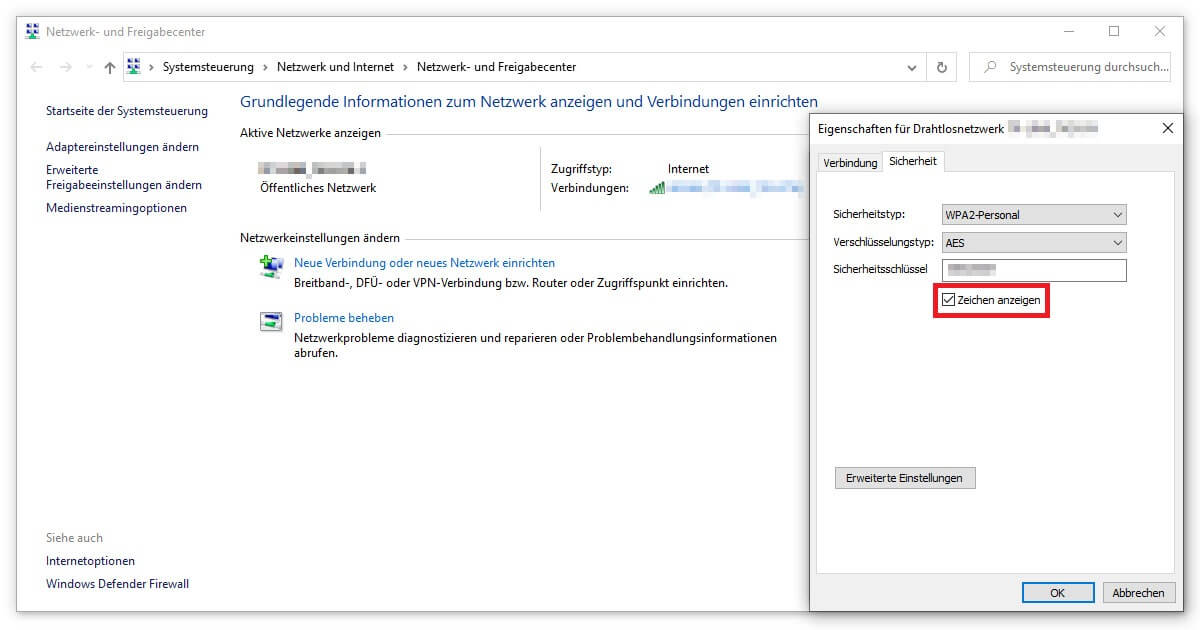
Lire le mot de passe du WLAN sous Windows 10 – une alternative pour les utilisateurs avancés
Vous pouvez obtenir plus d’informations sur votre réseau WLAN en utilisant les fonctions de l’invite de commande.
La façon la plus rapide de commencer est d’utiliser la fonction de recherche Windows: cliquez avec le bouton droit de la souris sur le menu principal et sélectionnez Rechercher (ou la touche logo Windows + S). Comme commande de recherche, entrez l’invite de commande ou simplement cmd. Il est également préférable de faire fonctionner l’application en tant qu’administrateur. Une fenêtre noire avec du texte s’ouvrira.
Après votre nom d’utilisateur, tapez netsh wlan show profile NAME key=clear. Remplacez NOM par le nom du réseau à partir duquel vous voulez lire le mot de passe du WLAN. Confirmez cette commande avec la touche Entrée.
Une vue d’ensemble avec beaucoup d’informations apparaît. La section des paramètres de sécurité contient des valeurs supplémentaires ainsi que la clé de sécurité qui correspond à votre mot de passe WLAN.
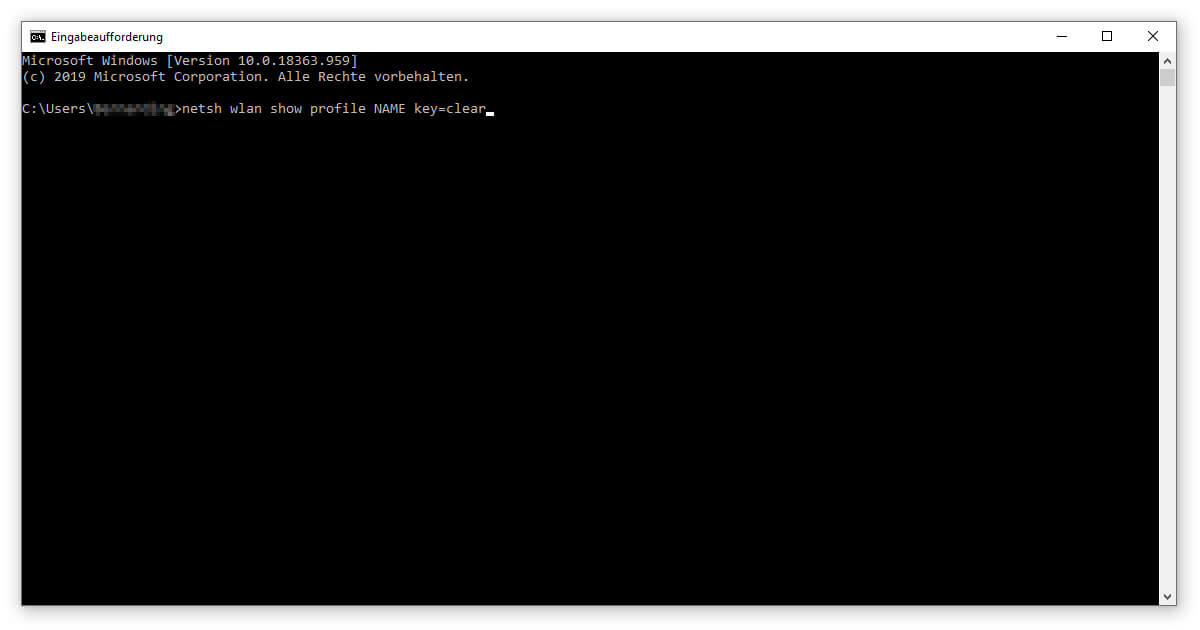
Utilisation d’un outil pour lire le mot de passe du réseau local sans fil
Si les méthodes décrites ci-dessus ne fonctionnent pas, vous pouvez utiliser un outil tiers. WirelessKeyView de NirSoft est disponible gratuitement. Après l’installation, vous verrez tous les mots de passe WLAN stockés dans Windows dans une liste pratique.
Mais il faut toujours faire attention à ces logiciels gratuits. Des programmes éprouvés tels que WirelessKeyView sont également disponibles sur votre Antivirus comme un parasite de temps en temps.





